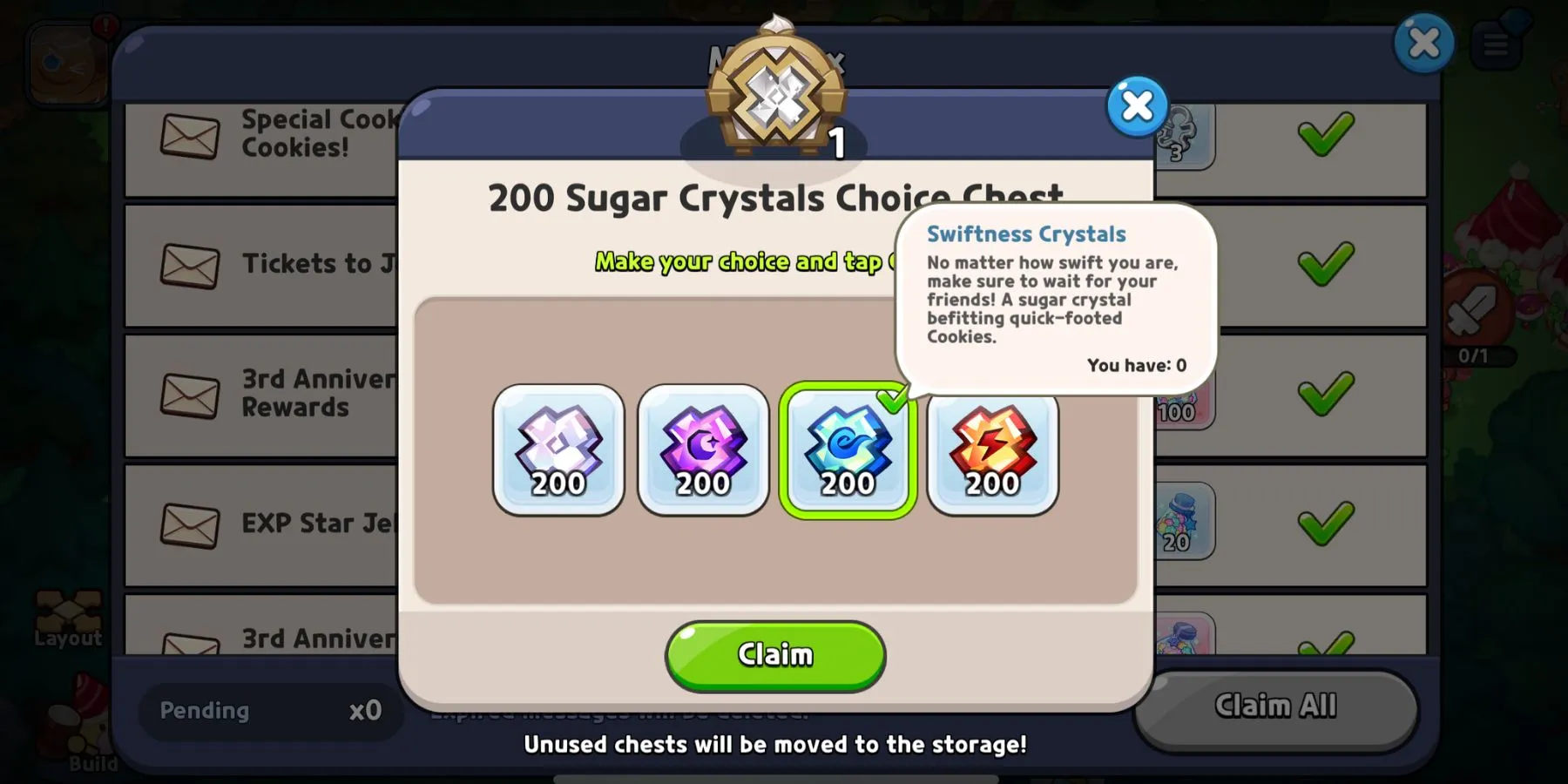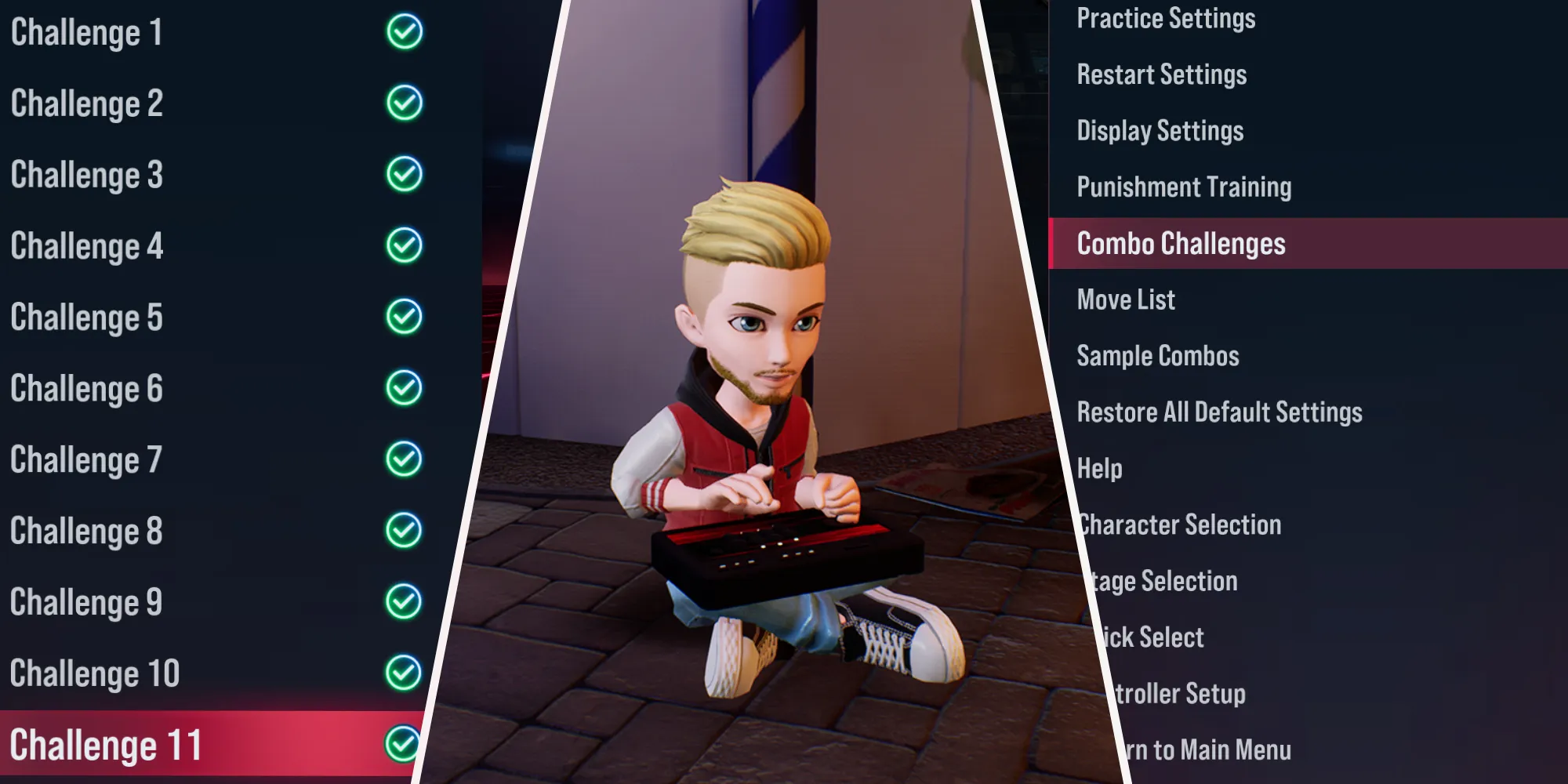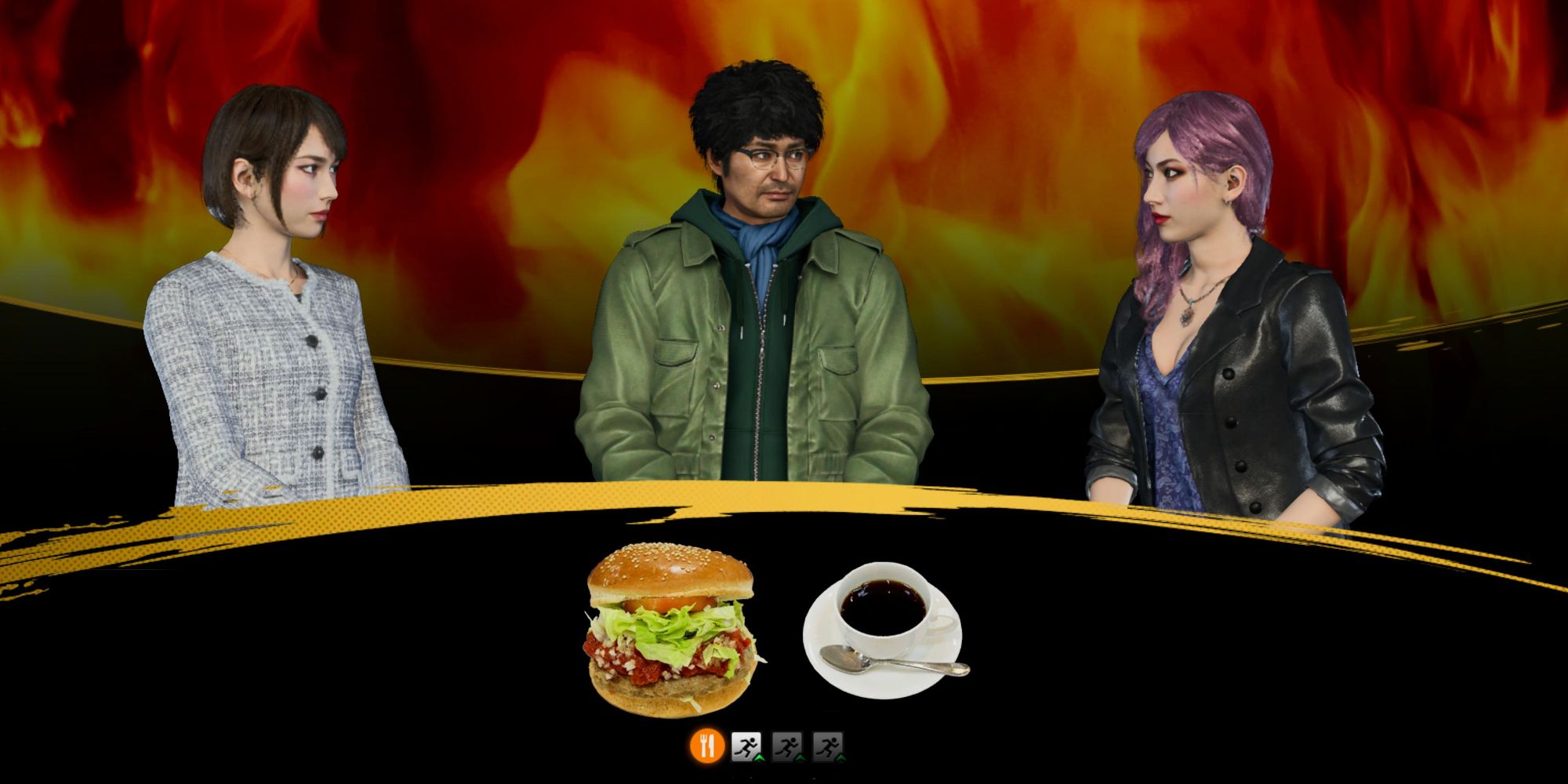Как играть в игры Nintendo 3DS на Steam Deck с EmuDeck
Узнайте, Как играть в игры 3DS на Steam Deck и добавить их в свою библиотеку
Играя в игры 3DS на Steam Deck с помощью EmuDeck легко
Автор: [Your Name]
Nintendo 3DS – портативная система, которая завоевала сердца геймеров на протяжении многих лет. С уникальными особенностями и невероятной библиотекой игр, неудивительно, что многие игроки до сих пор дорожат этой консолью. Но что, если вы хотите играть в эти игры 3DS на Steam Deck с ее большим экраном и возможностью подключения к док-станции? Не волнуйтесь, товарищи геймеры! В этом руководстве мы покажем вам, как использовать EmuDeck, чтобы принести опыт 3DS на ваш Steam Deck.
Установка EmuDeck на Steam Deck
EmuDeck – это революционный инструмент, который упрощает процесс эмуляции игр на Steam Deck. Он берет на себя все сложные настройки и обновления, позволяя вам сосредоточиться на наслаждении вашими любимыми играми 3DS. Перед установкой EmuDeck убедитесь, что у вас есть следующие инструменты:
- Высокоскоростная microSD-карта типа A2. Ознакомьтесь с этой статьей для рекомендаций.
- ROM-файлы 3DS для игр, которые вы хотите играть. Эти файлы обычно имеют расширение .3ds.
- Клавиатура и мышь, которые будут полезны во время процесса установки. Если вы ищете отличную комбинацию клавиатуры и мыши, посмотрите этот обзор.
Установка EmuDeck
Чтобы установить EmuDeck на ваш Steam Deck и запустить Citra для игр 3DS, следуйте этим шагам:
- Убедитесь, что Steam Deck имеет достаточный уровень заряда батареи или подключен к розетке.
- Вставьте microSD-карту в устройство.
- Нажмите кнопку Steam под левым трекпадом.
- Выберите пункт «Питание» в меню.
- Переключитесь в режим рабочего стола.
- Подключите клавиатуру и мышь.
- Откройте браузер и загрузите EmuDeck по адресу [Ссылка на загрузку EmuDeck].
- На странице загрузки выберите версию SteamOS и скачайте ее.
- Запустите установщик и выберите пользовательскую установку.
- Выберите microSD-карту в качестве места установки.
- На экране выбора устройства выберите Steam Deck.
- EmuDeck предложит вам список доступных эмуляторов. Выберите Citra, если вам нужна только эмуляция 3DS.
- Убедитесь, что включен Steam Rom Manager. Таким образом, эмулированные игры 3DS и их обложки будут добавлены в библиотеку SteamOS в режиме игры.
- Продолжайте процесс установки, пока не достигнете раздела «Настройка CRT-шейдера для классических 3D-игр».
- Включите 3D, чтобы улучшить визуальный опыт при игре в классические игры. Пропустите остальные экраны и завершите установку.
Перенос файлов 3DS в EmuDeck
Теперь, когда вы установили EmuDeck, пришло время перенести ваши файлы 3DS в правильную папку. Следуйте этим шагам:
- Палворлд Как скользить, когда скользить и избегать опасности
- Palworld достигает нового рубежа более 2 миллионов игроков одноврем...
- Гайд по сборке Варфрейм Гаусса’ (с лучшими модами и многим др...
- Нажмите на менеджер файлов Dolphin.
- Нажмите на SD-карту, указанную как Primary.
- Выберите опцию split.
- В одном квадрате найдите папки Emulation и ROMS.
- Нажмите на папку с названием 3DS.
- В пустом квадрате найдите ваши файлы 3DS и скопируйте их.
Добавление игр 3DS в библиотеку Steam
С установленными EmuDeck и Citra, а также перенесенными 3DS-играми, настало время добавить их в вашу библиотеку Steam. Следуйте этим шагам:
- Запустите программу EmuDeck.
- Выберите Steam Rom Manager и запустите его.
- Согласитесь выйти из Steam, когда вам будет предложено.
- Отключите опцию Parsers.
- Включите опцию Citra.
- Нажмите Предварительный просмотр.
- На следующем экране нажмите Parse.
- Подождите несколько мгновений, пока EmuDeck загрузит обложки и добавит игры 3DS.
- При запросе выберите Сохранить в Steam.
- После сообщения “Готово, игры добавлены/удалены” закройте окно EmuDeck.
- Переключитесь в режим игры.
- Откройте библиотеку Steam, и добавленные игры 3DS появятся во вкладке Коллекции.
Изменение настроек экрана на Steam Deck
При запуске игр для Nintendo 3DS на Steam Deck вам может захотеться настроить настройки экрана для наилучшего опыта. Нажмите кнопки L4, L5, R4 и R5 на задней части Steam Deck, чтобы настроить положения и вид двух экранов.
Вот и все! Теперь у вас есть все, что вам нужно, чтобы добавлять и играть ваши любимые игры для 3DS на Steam Deck с помощью приложения EmuDeck и эмулятора Citra. Ваши игры будут запускаться из библиотеки Steam, как официальные игры, и вы даже можете добавить их в вашу закладку избранное для удобного доступа.
Устранение замедления в играх на 3DS
Некоторые игры для 3DS могут испытывать затормаживание или замораживание на Steam Deck. Однако не беспокойтесь! С помощью нескольких простых шагов вы можете оптимизировать производительность ваших игр для Nintendo 3DS. Для этого:
- Нажмите кнопку Steam, чтобы получить доступ к вкладке “Библиотека”.
- Выберите вкладку “Коллекции”.
- Выберите квадрат Nintendo 3DS и начните играть в игру для 3DS.
- После запуска игры нажмите кнопку QAM (троеточийная кнопка под правой трекпадом).
- Выберите значок батареи из бокового меню.
- Включите «Использовать профиль для каждой игры».
- Увеличьте частоту кадров до 60 FPS.
После настройки этих параметров ваши игры должны работать гораздо лучше. Вы все равно можете время от времени сталкиваться с небольшими задержками между экранами, но в целом вы насладитесь улучшенной производительностью на вашем Steam Deck.
Steam Deck теперь доступен в официальном магазине Steam. Приготовьтесь окунуться в замечательный мир игр Nintendo 3DS на этой удивительной портативной ПК!
Быстрые ссылки:
- Установка EmuDeck на Steam Deck
- Перенос файлов 3DS в EmuDeck
- Добавление игр 3DS в библиотеку Steam
- Устранение замедления в играх на 3DS
Часто задаваемые вопросы
Могу ли я играть в другие игры Nintendo на Steam Deck?
Конечно! EmuDeck поддерживает различные эмуляторы, включая Game Boy Advance (GBA), Game Boy Color (GBC) и другие. Вы можете исследовать широкий выбор игр от Nintendo прямо на вашем Steam Deck. Наслаждайтесь ностальгией!
Где я могу найти 3DS ROM-файлы для игры на моем Steam Deck?
Загрузка ROM-файлов для игр, которые у вас нет, считается незаконной, поэтому мы не можем предоставить конкретные источники. Однако вы можете искать в Интернете «3DS ROM-файлы», и вы должны найти веб-сайты, которые предлагают ROM-файлы, которые вы можете легально получить, создав резервные копии ваших собственных игровых картриджей. Помните всегда соблюдать законы и уважать права разработчиков игр.
Могу ли я использовать другие эмуляторы вместе с Citra на Steam Deck?
Да, EmuDeck поддерживает несколько эмуляторов, что дает вам возможность играть в игры с разных консолей. Будь то восстановление славных дней Super Nintendo (SNES) или попытка игры PlayStation Portable (PSP), EmuDeck вам поможет.
Вот и все, дорогие геймеры! Мы надеемся, что этот руководство поможет вам превратить ваш Steam Deck в настоящую силу Nintendo 3DS. Не забудьте поделиться своими игровыми приключениями в социальных сетях и поделиться любовью к 3DS с другими пользователями Steam Deck. Счастливой игры!
Ссылки на источники:
- [Ссылка на карту памяти A2 Micro SD]
- [Ссылка на клавиатуру и мышь]
- [Источник изображения]
- [Ссылка для скачивания EmuDeck]